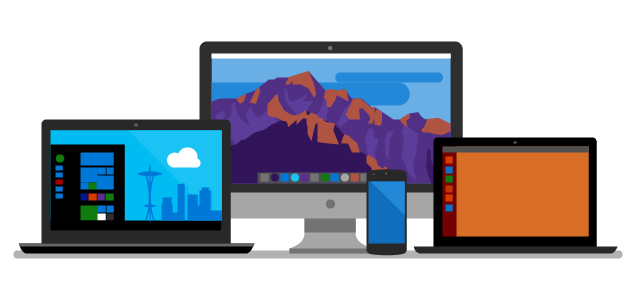Insiders comenzará en el anillo de vista previa de lanzamiento de Windows 10 y recibirá .NET Framework 4.8.1 a través de Windows Update.
Después de eso, se distribuirá en oleadas a todos los demás, como siempre.
.NET Framework 4.8.1 se anunció y distribuyó en agosto de 2022 y ya se podía instalar manualmente en estas versiones .
Entonces, si ya lo tiene, puede sentarse y relajarse.
Los demás obtendrán el nuevo .NET Framework 4.8.1 y luego lo usarán para las aplicaciones.
Upcoming availability of .NET Framework 4.8.1 on Windows Update and Catalog.:
Puede verificar la versión de .NET Framework instalada en una computadora abriendo un símbolo del sistema, navegando a \Windows\Microsoft.NET\FrameWork
y luego navegando al directorio con el último número de versión. Una vez en el directorio con el último número de versión, ejecute el comando .\MSBuild.exe -version .
El comando anterior generará la última versión instalada en el siguiente formato:
C: \ Windows \ Microsoft.NET \ Framework \ v4.0.30319>. \ MSBuild.exe -version
Cuando se ingresa el comando, aparecerá la siguiente información (ejemplo versión instalada propia):
Microsoft (R) Build Engine, versión 4.8.4084.0
[Microsoft .NET Framework, versión 4.0.30319.42000]
Copyright (C) Microsoft Corporation. Todos los derechos reservados.
4.8.4084.0
En Powershell.:
Comprobacion 4.8.1 or later (si aparece false no está instalada)
Comprobacion 4.8 or later (si aparece true está instalada).:
Offline installer .NET Framework 4.8.1.:
Descarga manual .NET Framework 4.8.1 - ESN Language Pack (español).:
Después de eso, se distribuirá en oleadas a todos los demás, como siempre.
.NET Framework 4.8.1 se anunció y distribuyó en agosto de 2022 y ya se podía instalar manualmente en estas versiones .
Entonces, si ya lo tiene, puede sentarse y relajarse.
Los demás obtendrán el nuevo .NET Framework 4.8.1 y luego lo usarán para las aplicaciones.
Upcoming availability of .NET Framework 4.8.1 on Windows Update and Catalog.:
Puede verificar la versión de .NET Framework instalada en una computadora abriendo un símbolo del sistema, navegando a \Windows\Microsoft.NET\FrameWork
y luego navegando al directorio con el último número de versión. Una vez en el directorio con el último número de versión, ejecute el comando .\MSBuild.exe -version .
El comando anterior generará la última versión instalada en el siguiente formato:
C: \ Windows \ Microsoft.NET \ Framework \ v4.0.30319>. \ MSBuild.exe -version
Cuando se ingresa el comando, aparecerá la siguiente información (ejemplo versión instalada propia):
Microsoft (R) Build Engine, versión 4.8.4084.0
[Microsoft .NET Framework, versión 4.0.30319.42000]
Copyright (C) Microsoft Corporation. Todos los derechos reservados.
4.8.4084.0
En Powershell.:
Código:
PS C:\> Get-ChildItem "HKLM:SOFTWARE\Microsoft\NET Framework Setup\NDP\v4\Full\"
Comprobacion 4.8.1 or later (si aparece false no está instalada)
Código:
(Get-ItemPropertyValue -LiteralPath 'HKLM:SOFTWARE\Microsoft\NET Framework Setup\NDP\v4\Full' -Name Release) -ge 533320
Código:
(Get-ItemPropertyValue -LiteralPath 'HKLM:SOFTWARE\Microsoft\NET Framework Setup\NDP\v4\Full' -Name Release) -ge 528040
Offline installer .NET Framework 4.8.1.:
Descarga manual .NET Framework 4.8.1 - ESN Language Pack (español).: